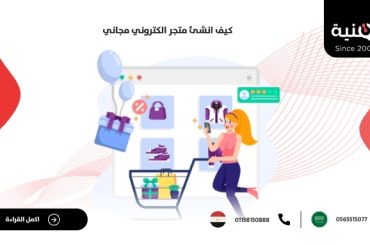بعد أن قمت ببحثك اللازم عن أفضل منصة تجارة إلكترونية،
في هذه المقالة سنشرح لك كيف تقوم بتنصيب الووكومرس، وهي عملية من جزأين.
إذا كنت تبدأ من الصفر، فتوجه إلى WooCommerce.com/start للحصول على موقع أساسي في مكانه.
إذا كان لديك بالفعل موقع WordPress مستضاف ذاتيًا أو موقع WordPress.com به خطة عمل،
فتوجه إلى قسم الإضافات في لوحة التحكم للبحث عن إضافة WooCommerce وتنصيبه وتنشيطه.
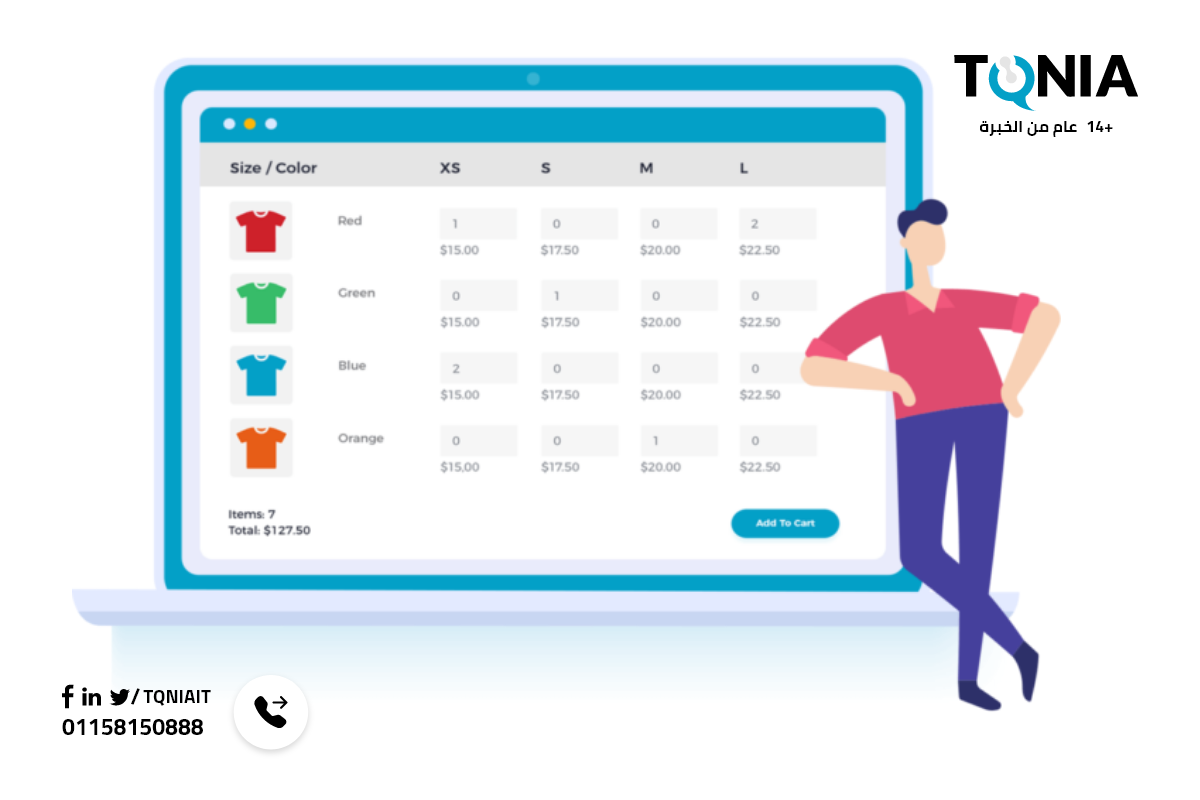
-
دع معالج WooCommerce يكون دليلك
يبدأ كل تثبيت جديد لـ WooCommerce بمعالج إعداد للأسئلة الرئيسية مثل نوع العملة التي ستستخدمها، سواء كنت تبيع منتجات مادية أو رقمية، والمزيد.
سيطالبك أيضًا بإضافة خدمات ذات صلة ببلدك، وسيُطلب منك أيضًا تحديد بوابة الدفع.
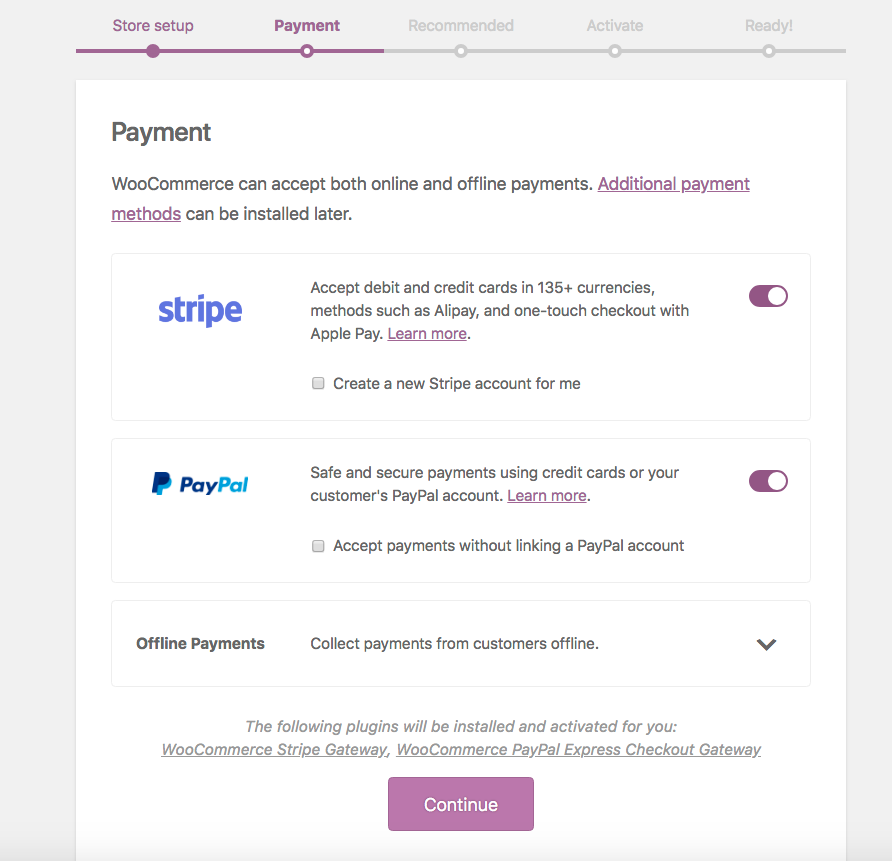
حدد التحويل المصرفي أو الشيك أو الدفع عند الاستلام. يمكن إضافة بوابات دفع إضافية لاحقًا.
بعد ذلك ، سيُطلب منك تحديد خيار الشحن:
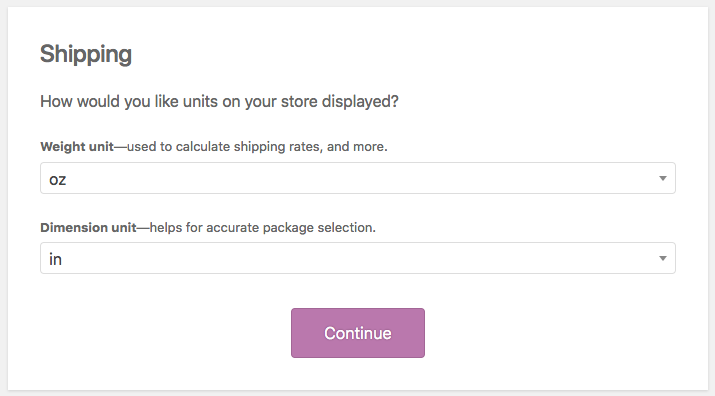 سيُطلب منك تحديد وحدات الوزن والأبعاد لاستخدامها في تقديرات تكلفة الشحن.
سيُطلب منك تحديد وحدات الوزن والأبعاد لاستخدامها في تقديرات تكلفة الشحن.
تدعم WooCommerce الشحن بالأسعار الثابتة، والأسعار المباشرة المجانية، وطباعة الملصقات في المنزل للولايات المتحدة وكندا من خلال خدمة مجانية تسمى WooCommerce Shipping.
التالي هو قسم “الإضافات”، حيث سترى ما إذا كان المظهر الذي قمت بتثبيته – ربما تكون قد فعلت ذلك عند إعداد موقع WordPress الخاص بك لأول مرة – متوافق مع WooCommerce.
ستحصل أيضًا على بعض الإضافات الإضافية الموصى بها (مجانًا):
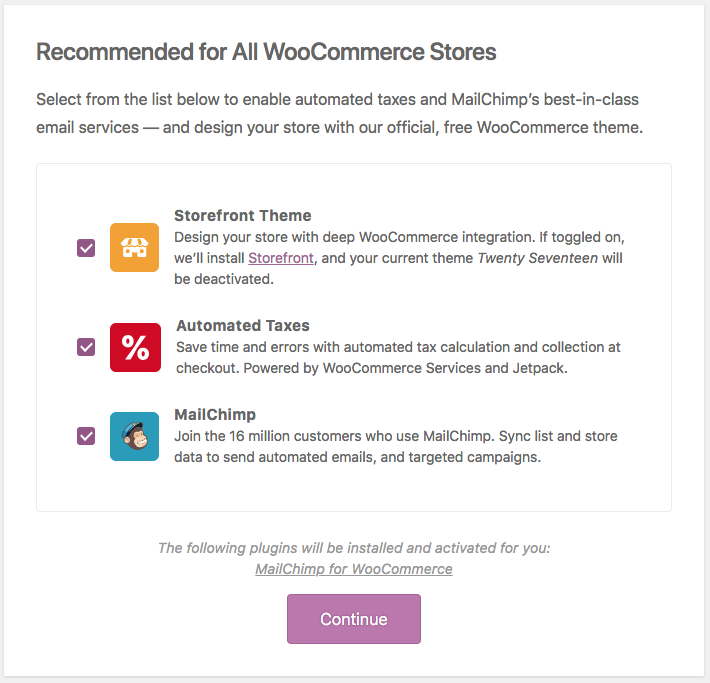 يمكنك اختيار تثبيت القالب الافتراضي لووكومرس Storefront
يمكنك اختيار تثبيت القالب الافتراضي لووكومرس Storefront
أخيرًا ، إذا كنت في بلد يتم فيه تقديم أي من خدمات WooCommerce السحابية لحساب أسعار الشحن تلقائيًا وحساب الضريبة عند الخروج:
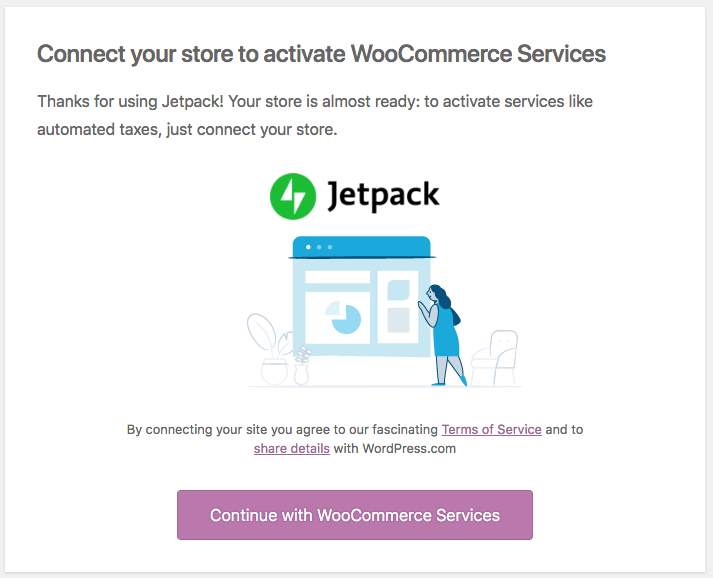 إذا كنت في الولايات المتحدة ، فستحتاج إلى تمكين ذلك في ضوء القوانين الجديدة.
إذا كنت في الولايات المتحدة ، فستحتاج إلى تمكين ذلك في ضوء القوانين الجديدة.
بمجرد الانتهاء من معالج الإعداد، ستصل إلى موقع WordPress الجديد الجاهز ليكون متجرك الإلكتروني.
-
توجه إلى علامة التبويب “الإعدادات” لمراجعة معلوماتك:
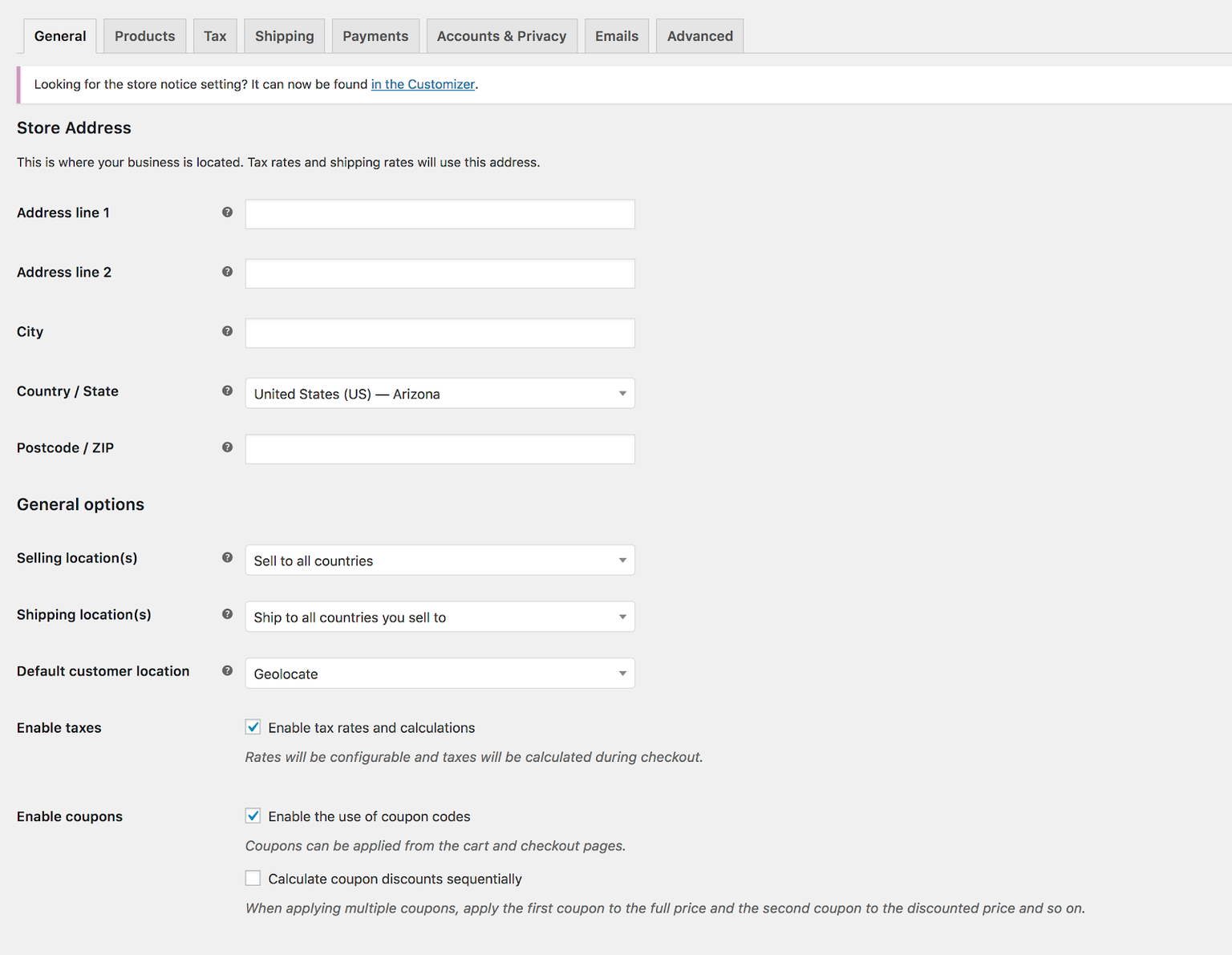 تأكد من إنشاء SKU لكل منتج – ستحتاج إليه لجمع البيانات وإدارة المخزون.
تأكد من إنشاء SKU لكل منتج – ستحتاج إليه لجمع البيانات وإدارة المخزون.
يمكن إضافة وحدات SKU في منطقة بيانات المنتج لأي صفحة منتج في ووكومرس.
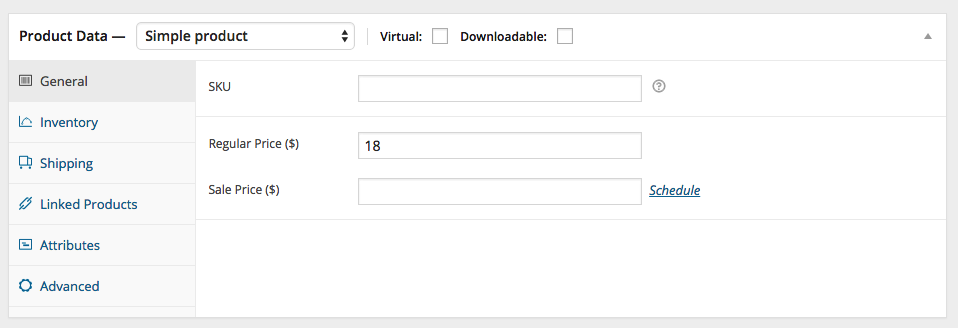 إذا كنت معتادًا على ووردبريس بالفعل، فستلاحظ أن WooCommerce لديها بعض الاختلافات، خاصةً مع الصفحات.
إذا كنت معتادًا على ووردبريس بالفعل، فستلاحظ أن WooCommerce لديها بعض الاختلافات، خاصةً مع الصفحات.
تخطيط الصفحة. بالنسبة لمعظم قدامى خبراء ووردبريس الذين يعملون على WooCommerce لأول مرة، فإن الميزة الأكثر إثارة للدهشة هي مكان كتابة المحتوى.
لوحة التحرير الرئيسية هذه التي تراها على صفحة محرر الووردبريس داخل “إضافة منتج”، هي ليست المكان الذي ستضع فيه المحتوى ليراه المشاهدون ليكون أول ما يرونه على الصفحة.
هذه النقطة مهمة للغاية، فما يراه الزوار لأول مرة هو “المحتوى المختصر” الذي ستجد مكان المحرر الخاص به إن مررت المؤشر لأسفل قليلاً.
هذا الحقل الكبير في الأعلى هو المكان الذي تضع فيه تفاصيل حول المنتج،
مثل مكوناته وبلد المنشأ – كل ما تعتقد أنه سيثير اهتمام المشترين بما يكفي للتمرير لأسفل والحصول على مزيد من المعلومات.
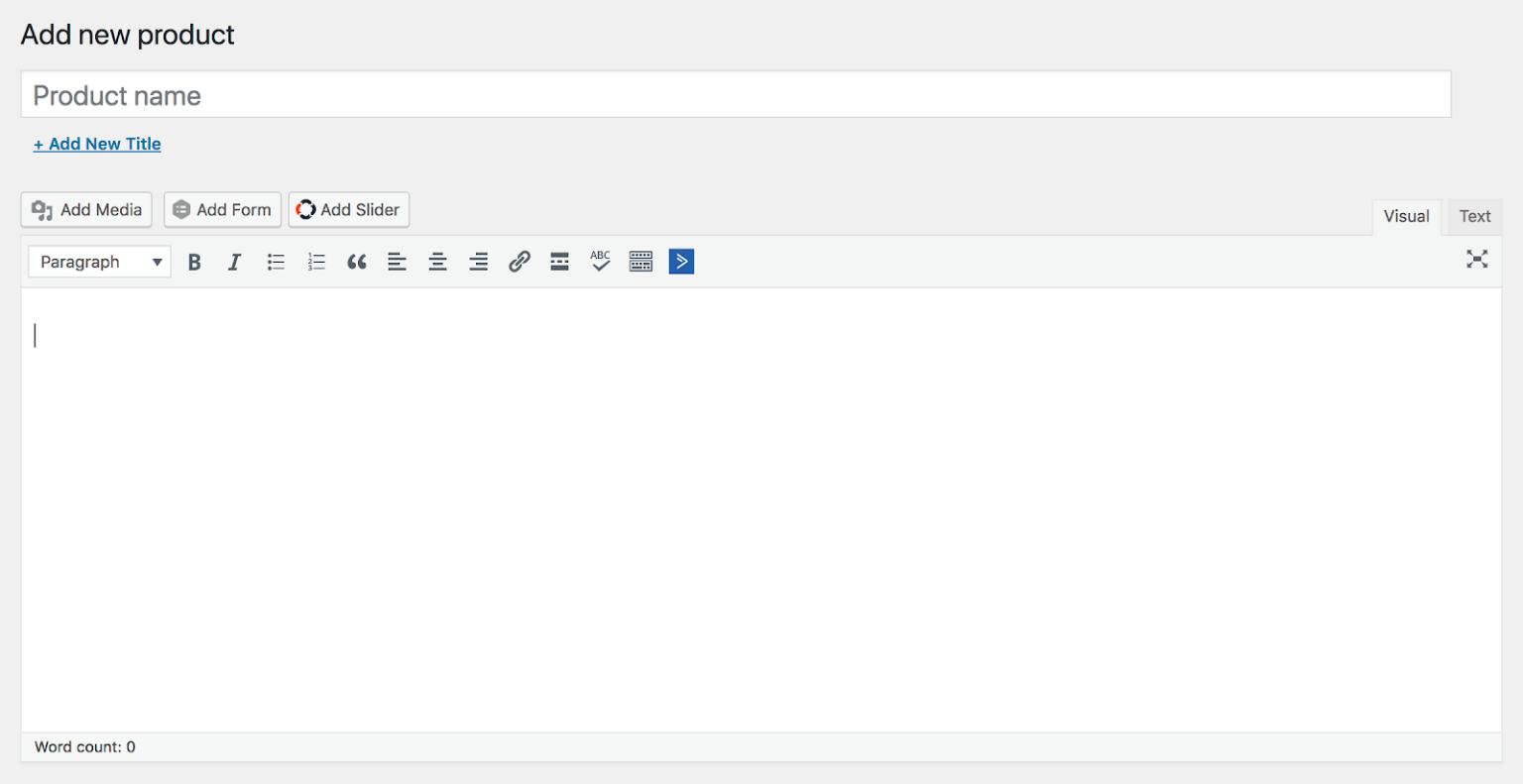 السمات والاختلافات. نظرًا لأن ووكومرس هو متجر إلكتروني، فإنه يتضمن عناصر قد تكون غير مألوفة لأولئك الذين اعتادوا على استخدام ووردبريس لمجرد كتابة المقالات.
السمات والاختلافات. نظرًا لأن ووكومرس هو متجر إلكتروني، فإنه يتضمن عناصر قد تكون غير مألوفة لأولئك الذين اعتادوا على استخدام ووردبريس لمجرد كتابة المقالات.
في كل صفحة WooCommerce تقوم بإعدادها، سترى مكانًا للسمات والأشكال.
السمات هي تفاصيل حول كل منتج. وهذا يشمل الأحجام الفردية ، والألوان المختلفة ، والرقبة على شكل V مقابل الرقبة الدائرية وما إلى ذلك.
تجمع الاختلافات بين السمات وتبسط الخيارات التي تقدمها للعميل. بدلاً من سرد الألوان والأحجام بشكل منفصل وجعل العميل يختار الكثير من المربعات يمكنك سرد كل حجم بقائمة منسدلة للألوان المتاحة.
تلعب الإضافات وظيفة مشابهة لمكونات WordPress الإضافية ، ولكنها إضافات لـ WooCommerce (وهي نفسها مكون إضافي).
أخيرًا، أعتقد أنه من المهم التأكد من عدم الانغماس في الإضافات.
الكثير يمكن أن يبطئ موقعك. تذكر أن تركز على الإضافات التي تعزز تجربة المستخدم، والتي يجب أن تكون دائمًا في المقام الأول.
قد يهمك أيضاً: إنشاء موجز لمنتجاتك لنشرها في إعلانات جوجل شوبينج